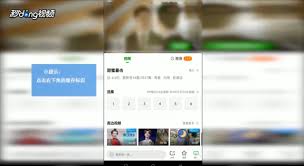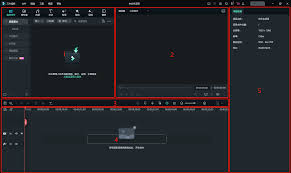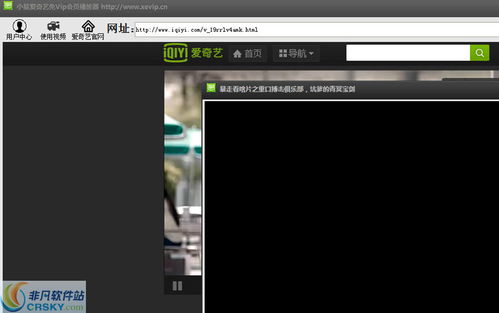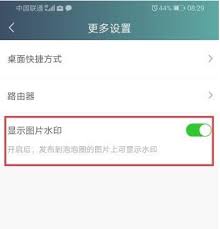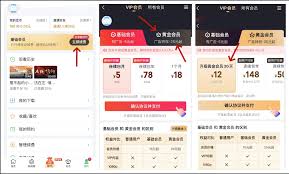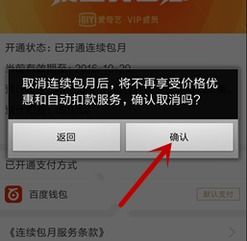爱奇艺Mac视频如何下载
2024-12-03 14:56:15网友
在mac上使用爱奇艺视频播放器,你可以轻松下载喜欢的影视资源,无论是电影、电视剧还是综艺节目。本文将详细介绍爱奇艺mac版的视频下载方法及下载位置,帮助你快速上手。
爱奇艺mac版视频下载方法
准备工作
首先,确保你的mac上已经安装了爱奇艺视频播放器。如果还没有安装,可以通过访问爱奇艺官网或app store进行下载安装。安装完成后,打开爱奇艺mac版,准备开始下载视频。
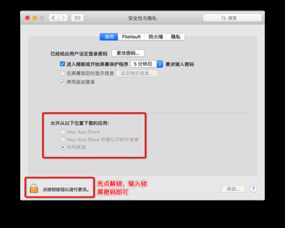
方法一:通过影视详情窗口下载
步骤一:寻找视频资源
在爱奇艺mac版中,找到你想要下载的影视资源。不必进入播放界面,只需将鼠标移动到对应的影视图标上。
步骤二:点击下载图标
鼠标悬停后,右侧会弹出影视详情窗口,其中包括视频简介、播放按钮、收藏按钮以及“下载”按钮。点击“下载”按钮,爱奇艺mac版会自动将该视频添加到下载列表。
步骤三:选择集数和清晰度
如果下载的是电视剧或剧集,会弹出窗口让你选择想要下载的集数和清晰度。根据需要选择后,点击确认即可开始下载。
方法二:通过视频播放页面下载
步骤一:播放视频
在爱奇艺mac版中找到你想要下载的视频,点击进入播放页面。
步骤二:点击下载图标
在视频播放页面的右上角,你会看到一个下载图标。点击这个图标,会弹出下载窗口。
步骤三:选择集数和清晰度
同样,如果下载的是电视剧或剧集,你需要在此窗口中选择想要下载的集数和清晰度。
步骤四:开始下载
选择完毕后,点击确认即可开始下载。下载进度和已下载的视频都可以在“我的下载”页面查看。
查看下载进度及已下载视频
在爱奇艺mac版上选择需要下载的视频后,点击主页面右上角的“我的下载”图标。跳转到下载页面,可以查看当前下载的视频及其进度。
下载位置详解
下载完成后,你可能想要查看视频文件的位置。以下是查找下载位置的方法:
步骤一:打开“我的下载”页面
在爱奇艺mac版的主页面,点击右上角的“我的下载”图标,跳转到下载页面。
步骤二:点击“打开文件夹”选项
在“我的下载”页面,点击页面右上方的“打开文件夹”选项,爱奇艺mac版会按照缓存路径打开保存文件夹。
步骤三:找到“download”文件夹
在打开的文件夹中,你会看到一个名为“download”的文件夹。打开此文件夹,即可查看你下载的所有视频文件。
注意事项
- 文件格式:爱奇艺下载的视频文件格式为“.qsv”,这是爱奇艺特有的视频格式。
- 网络连接:下载视频时,请确保你的网络连接稳定,以免下载过程中出现中断。
- 版权限制:由于版权原因,部分视频可能不支持下载。如果你无法下载某个视频,可能是因为该视频受版权保护。
- 版本更新:爱奇艺mac版可能会定期更新,以上操作步骤可能会随着版本更新而有所变化。如果遇到问题,建议查看爱奇艺mac版的官方帮助文档或联系客服获取支持。
通过以上步骤,你可以轻松在mac上使用爱奇艺视频播放器下载并查看你喜欢的影视资源。希望这篇文章能为你提供有用的帮助!
文章推荐 MORE +